Списък на инсталираните програми в Ubuntu
Много нови потребители на Ubuntu се интересуват от това как го виждате списъка с инсталирани програми в Ubuntu. Без значение какъв е, може да искате да изтриете дадена програма или просто да видите колко програми, инсталирани на вашата система. Можете да направите това по няколко начина.
Тук можете да изтриете дадена програма или да го ползвате, за това кликнете с десен бутон върху иконата на програмата:
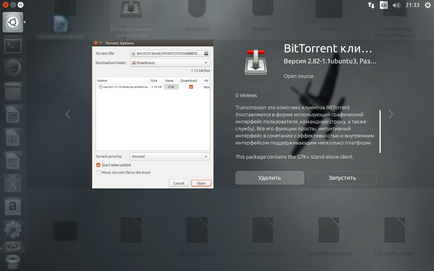
Вторият метод - използва приложения център. Open Мениджър на приложения, като кликнете върху иконата му в панела Unity:
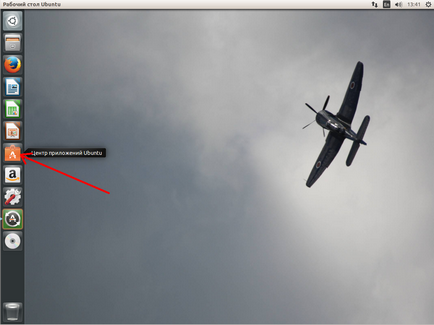
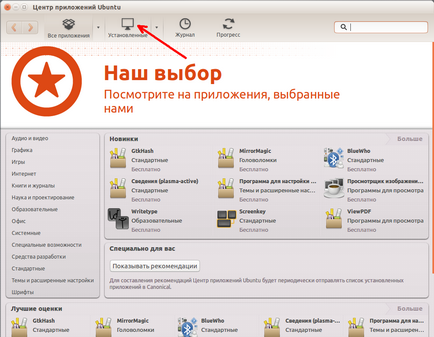
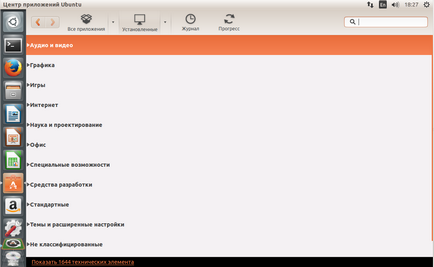
Можете да изтриете всяка програма или да видите допълнителна информация:
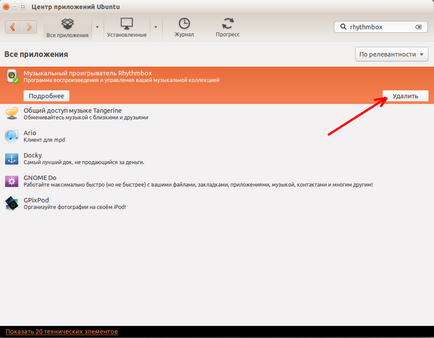
Третият начин - малко трудно и изисква допълнителен софтуер - Packet Manager. Стартирай терминал (Ctrl + Alt + T) и тип:
ап-да инсталирате синаптичната
Инсталиране на пакети - действие от корена, така че системата ще поиска парола.
Когато процесът приключи, намерете програмата, в Dash и да го отворите, отидете на статута → Инсталирана:
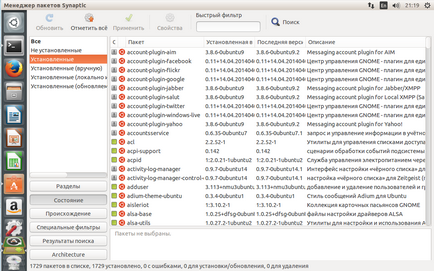
всички инсталирани пакети, включително библиотеката и услугите, които ще бъдат показани в списъка. Можете също да премахнете и инсталирате приложението, само за да потвърдите действието, което трябва да натиснете върху бутона Прилагане:
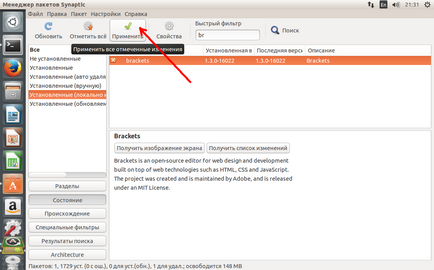
Метод четвърти - чрез конзола Dpkg полезност. Отваряне на терминал и тип:
Полезността показва списък с всички инсталирани пакети, с посочване на версията, архитектура, и кратко описание:
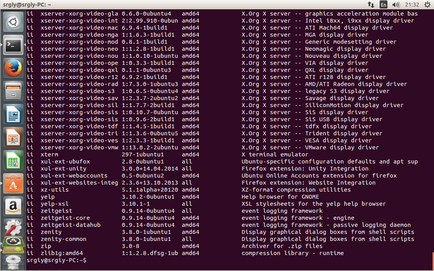
Има и други начини, но аз мисля, че това ще бъде напълно достатъчно, късмет да ви по време на експериментите и не премахнахме нужда от нещо!